
Kishi V3 Pro 系列手機手把,搭配 iPhone、iPad 可以玩到很多以往遊戲主機上才有的大作,也可以遠端連線回自己的 PS5、Xbox 或 PC 接續原本的遊玩進度,甚至也有模擬器可以玩老遊戲,如果你還沒試過把 iPhone 甚至 iPad 變成一台操作手感無敵的掌機,那 Razer 這系列 Kishi V3 共有三款手把很值得試試!
以下內容由開箱影片重新排版而成,如果喜歡直接看影片也歡迎!
現在 iPhone、iPad 不只本身就很多原生的 3A 大作,甚至就算還沒移植上行動裝置的版本,也能透過遠端或雲端串流玩到更多主機的作品,但很多遊戲不搭配個手把的話,根本就無法做到精準的操作,接下來會分享 Razer 這兩款不同尺寸的手把,搭配不同尺寸的 iPhone、iPad 我認為分別適合拿來玩什麼遊戲,還有對應的不同使用情境,先簡單帶一下開箱!
Razer Kishi V3 Pro 開箱
Razer 的產品開箱體驗一直都很棒,完全沒什麼可以挑惕的。

無論 iPhone 還是 iPad 都是有蘋果認證的,不必擔心哪次更新後會無法搭配使用,當然 Android 裝置也是都隨插即用的。
包裝背面列出了各種亮點和分別適合搭配使用的裝置,這些待會都會詳細介紹。

如果初次使用 Razer 家這類型的產品,插上裝置之後會跳出提示去前往下載 Razer Nexus 這個搭配手把使用的 app,等等會再介紹到。
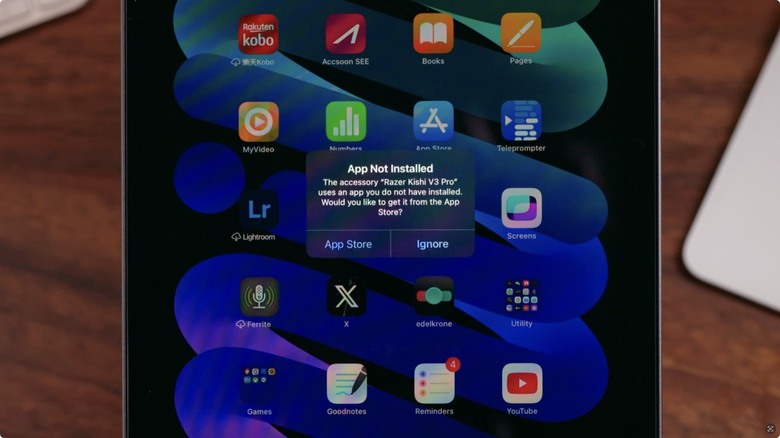
其實到這邊,要配合本身已經支援手把的遊戲的話,已經可以開始遊玩了,完全不用配對啊、設定啊之類的,一句話形容就是「It just works!」。

對了,插上裝置的時候,右側還有一小小的指示燈會亮一下,讓你知道已經確認手把連接成功。

除了本體之外,大、小尺寸的手把都還有多個橡膠墊,用來搭配不同裝置使用,並且附了一張指示卡告訴你如何選擇。

對了,包裝內還有附可以替換的搖桿帽,分別是墊高的版本以及不同表面可以選擇。

最後還有說明書和 Razer 的貼紙。
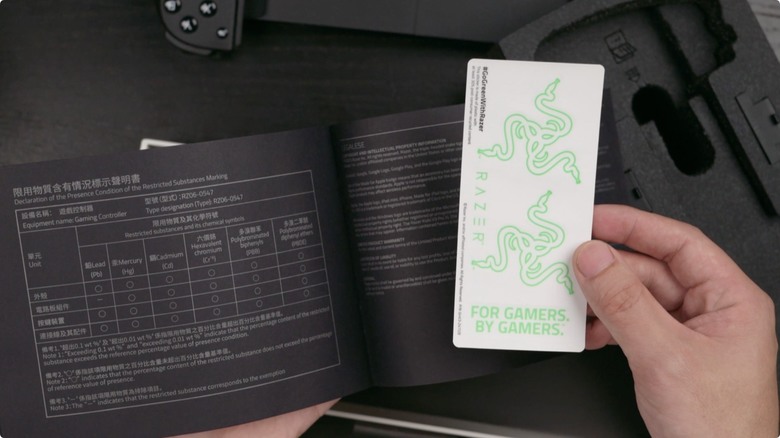
來看看手把外觀,兩者實際手掌握住的地方,尺寸和手感都是一模一樣的,唯一的區別就是中間的長度。

簡單的選擇方法就是 Kishi V3 Pro 主要是為了 iPhone、iPad mini、以及 8 吋以下的 Android 裝置打造。

Kishi V3 Pro XL 則是針對無印的 iPad,或是 iPad Air、iPad Pro 設計,而且連大尺寸的 13 吋都能搭配使用,當然 13 吋以下的 Android 平板也沒問題。

Razer Kishi V3 Pro 外觀
整體的按鈕配置和主流遊戲主機的手把非常接近,左右搭載各一個比霍爾效應設計精密度更高的 TMR 拇指搖桿。

已經隨手把安裝的這個搖桿帽止滑性很高,可以非常精準做出精細控制。

左下的機械方向鍵回饋感很明確,如果玩過比較多不同手把,應該光聽聲音就能想像這能做到多直覺、多準確的操作了。(影片裡面有錄一段)

右邊上方則是 X、Y、A、B,這幾個按鍵在我玩到的遊戲中,都有正確給出對應的按鈕。

正上方的 R1、R2、L1、L2 是採用霍爾效應的板機按鈕,因為是磁鐵作動的構造,可以有效避免用了一陣子之後的零件耗損,導致操作變得不精準。

而它們的旁邊還有 R4、L4 兩顆按鍵,可以自訂要使用的功能。

還有握持手把時中指、無名指附近的背面有額外的 M1、M2 兩顆背鍵。

提供了滑鼠級的回饋手感,光用文字描述有點抽象,聽聽看聲音,你大概就可以想像手感了,而這四顆按鍵,都一樣可以在前面提到的 Razer Nexus 根據自己的習慣來指定按鈕要做什麼,大幅提升遊玩時的觸發速度和控制能力。
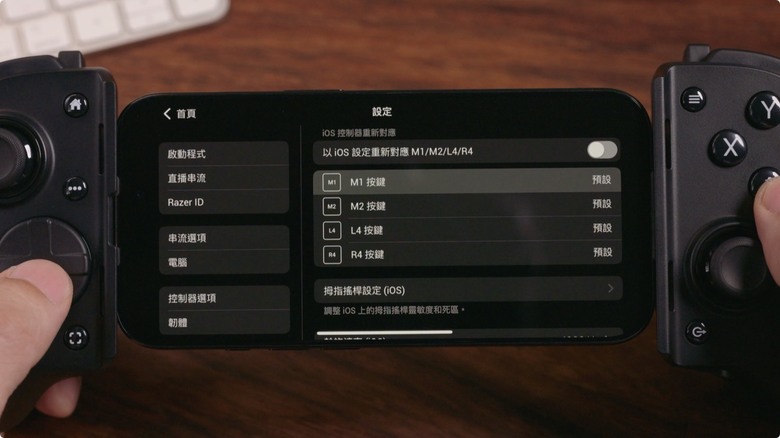
正面還有五個不同功能的按鍵。

左上的 Home 鍵可以在 Razer Nexus 的主畫面和蘋果的 Game Center 之間切換,前者除了有點像是遊戲主機的主畫面,可以把遊戲新增進來方便管理和打開遊玩以外。
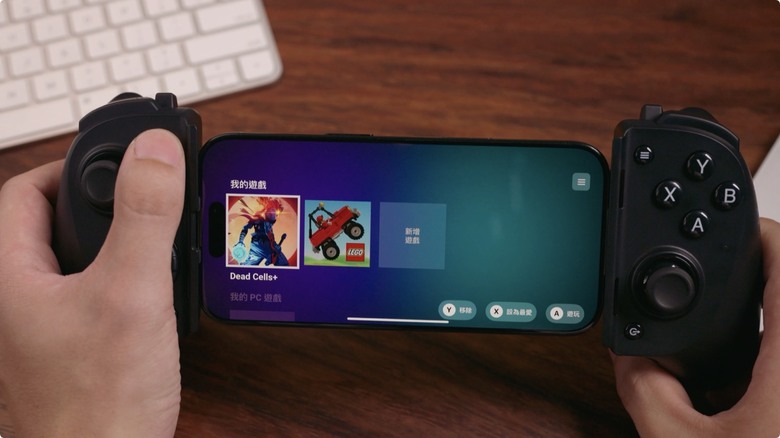
下面也有熱門遊戲排行或是編輯的推薦,也有各平台譬如 Apple Arcade 上的作品,以及一些不同分類的遊戲推薦。
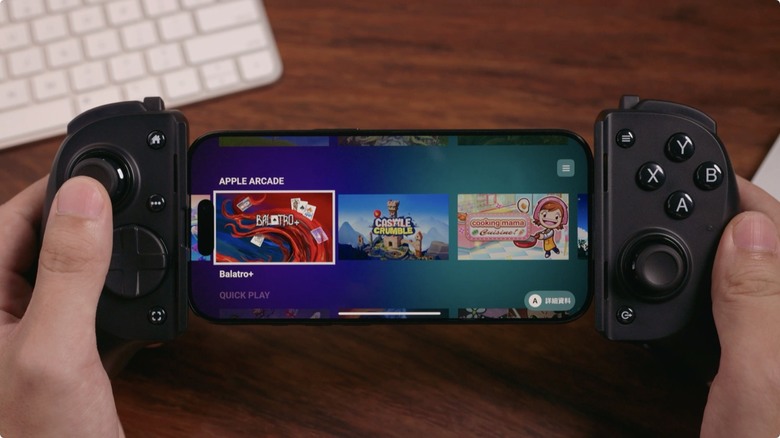
點下去都會引導到 App Store 去購買或下載,像我就是到這邊才發現原來很多遊戲有 iOS 版了。
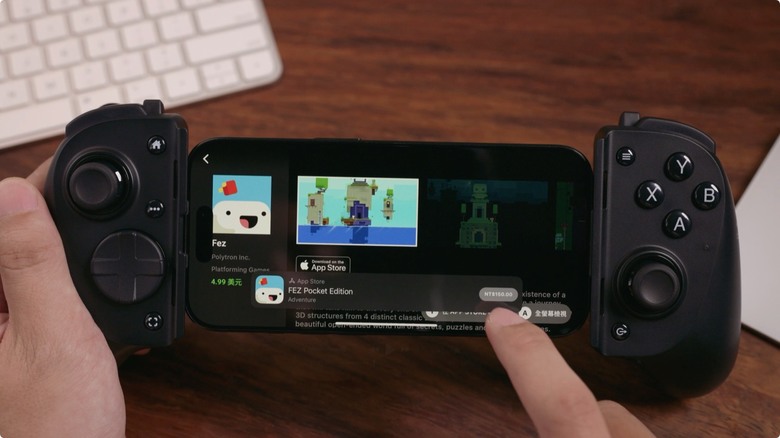
在 Nexus 裡面還有多個設定選項,最重要的就是這個「控制器選項」,也就是用來指定剛提到的 R4、L4、M1、M2 四顆按鈕的功能,除了取代其他按鈕以外,印象比較深刻的是還可以當作「離合器」也就是按下後可以降低類比搖桿的靈敏度,來做到更精準、更細微的操作。

而 Game Center 像是遊戲主機的社群中心,除了成就的列表以外也能看到看朋友最近在玩什麼。
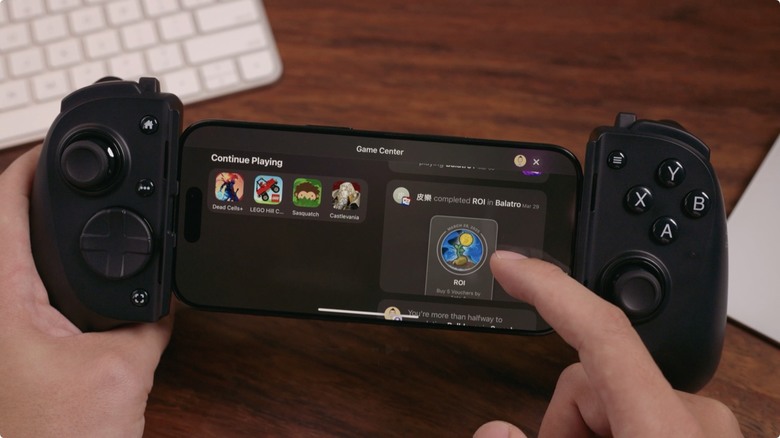
手把左側中間則是 Option 鈕,也就是對應遊戲主機手把相同位置按鈕的功能,通常是一些遊戲裡的選項之類的。
左下角這顆是分享按鈕,長按可以錄製遊玩過程。
右上是 Menu,也是對應遊戲主機一樣的功能,通常是暫停或是選項。
最後是右下方的 Razer Nexus 鈕,按一下就會打開 Razer Nexus 這個 app,再按一下則是回到主畫面或是遊玩當中的遊戲。
手把正下方還有兩個孔,第一個是 USB-C,讓你在遊玩的過程中,邊玩邊幫手機充電,完全不必擔心電量。

第二個是 3.5mm 耳機孔,搭配行動裝置或是以 USB-C 連接到電腦的時候,都可以方便從這邊輸出聲音。

左右兩邊還有非常低調的 Razer 的 logo,但這還不是最隱密的。

要放上行動裝置時,把手把左右拉開的背面也藏了一個 logo。

Razer Kishi V3 Pro 手把手感與用法
如果平常就有在用遊戲主機附的手把,那這個手把可以說是完全可以無痛上手的,握持的手勢幾乎相同以外。

手把的質感非常棒,按鈕的確認感我甚至覺得是超過主機附的手把的,而且搭配 iPhone、iPad 的話,就可以變成一個完整的整體直接拿在手上,用白話來說就是變成一台掌機啦,不必像搭配主機手把那樣,裝置還要找個立架。

(Razer Kishi V3 Pro 搭配 iPhone 16 Pro)
小尺寸的 Kishi V3 Pro 重量大概 268g,以我手上的 iPhone 16 Pro 為例的話,加起來 467g,等於是介於 Switch 第一代的 398g 和 Switch 2 的 534g 之間。

若搭配 iPad mini 的話則增加大約 100g,就和 Switch 2 差不多,可以說搭配起來就真的是一台適合拿在手上遊玩的掌機。
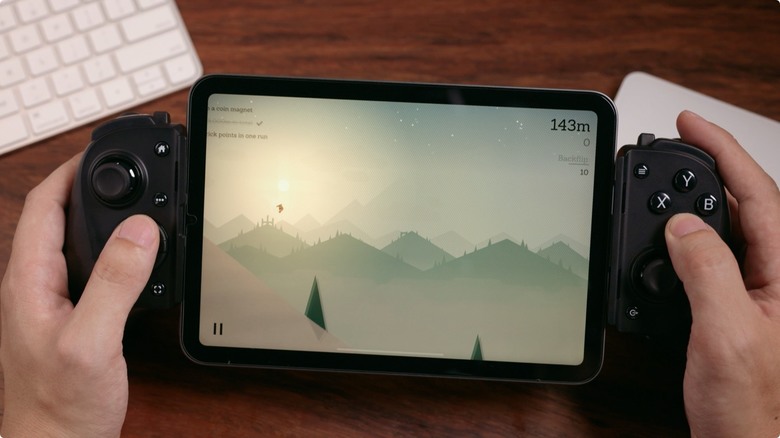
(Razer Kishi V3 Pro 搭配 iPad mini)
以我自己的使用情境來看,Kishi V3 Pro 最常搭配的裝置就是 iPhone,遊玩原生 iOS 的遊戲,等於就是手把插上去就可以開打,譬如我拿到新手把,會打開測試的第一個遊戲就是《太鼓達人》。

畢竟是老牌的節奏遊戲,我也玩比較熟了,手把的按鈕確認感和機械結構清脆的程度一打就見真章,這方面 Razer 的手把是絕對過關的,連打的時候非常明確按幾下就是幾下,不會有那種確定性不夠高、感覺按鍵按下去有點黏黏的感覺。
在 iOS 上還有一款非常有名的賽車遊戲叫做《GRID Autosport》,算是比較偏向擬真的類型。

這個搭配 Kishi V3 Pro 手把可以得到一個非常特別的體驗,就像在現實世界開車踩油門一樣,可以根據按壓的力道來控制踩油門的深度,譬如非常輕微按壓 R2 就會像是輕踩油門,用力按下去就會像是重踩下去。
其次是很多遊戲雖然能用觸控來遊玩,譬如說最近我玩到很喜歡的作品《Dredge 漁帆暗湧》。

這個作品的視覺風格我超級喜歡,而且又是我很喜歡的克蘇魯題材,卻是一個釣魚遊戲,超級神奇,總之雖然能用螢幕的觸控直接玩,但總覺得畫面漂亮的遊戲,在遊玩過程有自己的手擋住實在很可惜。

非常推薦用手把來遊玩,更能沈浸和專注在遊戲的畫面和內容。
還有 Apple Arcade 上面有許多作品,也很適合搭配手把遊玩,譬如操作手感超級棒的《Dead Sells 死亡細胞》這種橫向捲軸的動作遊戲作品,沒有手把幾乎是無法玩的,而《LIMBO 地獄邊境》、《Spirit》這類型,雖然相對《死亡細胞》這種需要極度細膩動作的操作來說,用觸控螢幕勉強還可以,但我個人認為手把一方面還是直覺很多,一方面像前面提到的一樣,手會擋住螢幕相當可惜。

(《LIMBO 地獄邊境》也是個令人回味無窮的作品,我用 Kishi V3 Pro 又玩了一次)
所以除非像是《紀念碑谷》、《What the Golf》這種當初就是專為觸控的操作設計的作品,我幾乎是只要遊戲支援手把,就一定插上 Kishi V3 Pro 來玩。
iPhone / iPad 模擬器軟體 Delta 搭配 Kishi V3 Pro
另外一個幾乎一定要有手把才能做的事情,那就是玩老遊戲或別人自製遊戲的 ROM,譬如 Delta 這個遊戲主機的模擬器 app,畢竟都是一些以前出在遊戲主機上的作品,搭配 Kishi V3 Pro 來玩不但隨插即用,操作手感精準又即時,iPhone 的螢幕也比老主機漂亮很多,真的是體驗超級棒。

iPhone / iPad 版《死亡擱淺》搭配 Kishi V3 Pro
說到主機遊戲,就不得不提一下續作剛上市的《死亡擱淺》了。

雖然第一代 iOS 上是有原生的版本,但我覺得還是有兩個問題,第一是環境溫度高、遊玩時間長了,畫面無論是畫質的降低,還是影格數沒這麼穩定都會看起來比較不舒服,第二是《死亡擱淺》當初就是設計給玩家在遊戲主機上,搭配比手機螢幕大好幾倍的電視遊玩的,所以在行動裝置上,其實文字會有點像在測視力一樣不好閱讀,這時候 Kishi V3 Pro XL 就要登場了。
Kishi V3 Pro XL + iPad Air 11″
以我手邊的 iPad Air 為例,搭配 Kishi V3 Pro XL 會變成一台擁有 11 吋螢幕的掌機,加起來大約 790 克的重量,拿在手上雖然相對 Kishi V3 Pro 搭配 iPhone 重了點,但大螢幕的體驗真的是另外一個不同的感受!
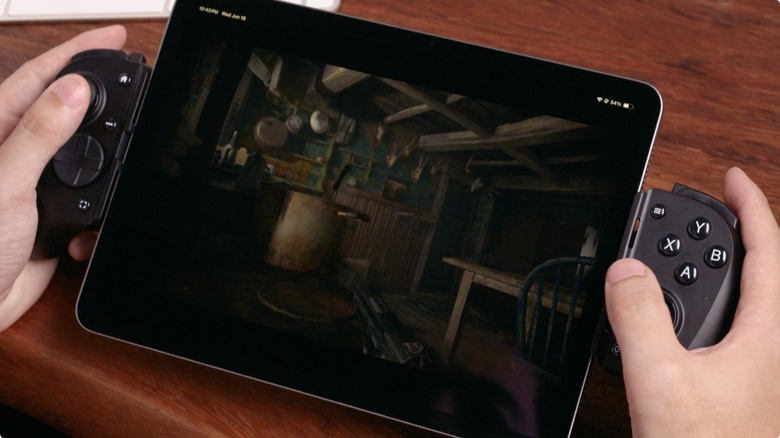
我個人實驗了一下,如果當作一般掌機懸空拿的話,大概 30 分鐘到一個小時手就會有點痠(Swith 2 也差不多⋯⋯),建議靠在桌邊或自己的大腿上,可以大幅節省手持的力氣。

由於 Kishi V3 Pro XL 最大可以支援到 13 吋的裝置,我也跟朋友借了一台 13 吋的 iPad Pro 來實驗了一下,有靠著的話,玩一、兩個小時手也不會特別痠,而且畫面更大,有些遊戲就更適合了。

無論是 iPad Air 11″ 還是 iPad Pro 13″,搭配 Razer Kishi V3 Pro XL 手把,這樣的組合拿來遊玩《死亡擱淺》真的是舒適很多,字總算能輕輕鬆鬆看個清楚了。

畢竟小島秀夫特別跑到冰島去取景的畫面,所呈現出來的氛圍,本來就對這款作品相當重要,由於螢幕大所帶來的沈浸感是比 iPhone 高非常多的。
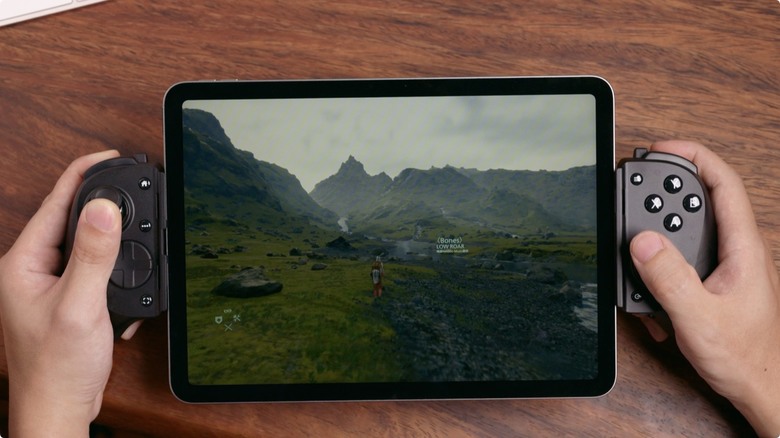
或是《惡靈古堡》系列同樣也是由主機移植過來的。
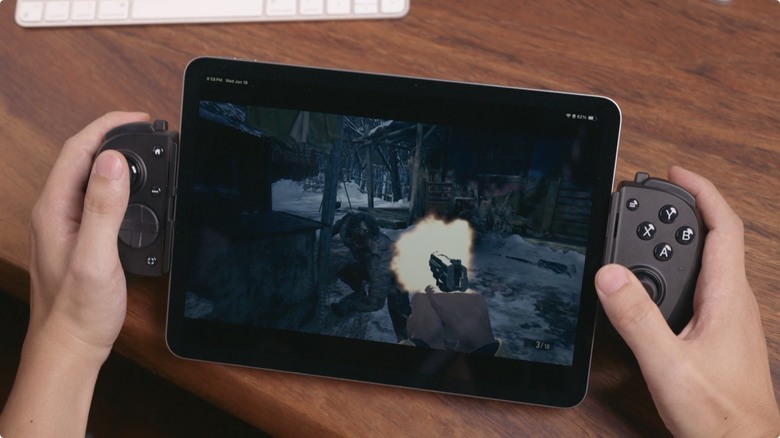
UI 在大尺寸的 iPad 上就舒服很多。
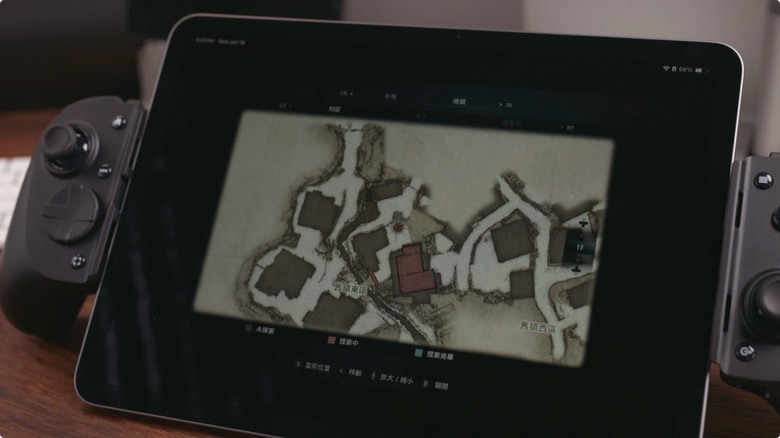
Razer Kishi V3 Pro XL + iPad 遠端遊玩
還有個更厲害的用法,我覺得 Kishi V3 Pro XL 最棒的使用情境就是搭配遠端遊玩,去連自己的 PS5 或 Xbox 玩裡面的遊戲,或是 PC 上的 Steam 也可以搭配 Steam Link 做到一樣的事情。

(Razer Kishi V3 Pro XL + iPad 遠端遊玩 Xbox 主機內的遊戲)
又或是搭配 GeForce NOW 這種雲端遊玩的服務,也就能突破 iPhone、iPad 的硬體運算極限玩到更多大作,譬如說最近的黑馬《33 號遠征隊》,這個作品也是畫面的渲染力很強、美術非常特別,我就很喜歡睡前搭配 iPad Air 躺在床上玩一下。

(用 iPad 搭配 Razer Kishi V3 Pro XL 玩《33 號遠征隊》超棒!)
我最近人在外面時,也開始用 iPad 搭配 Razer Kishi V3 Pro XL 遊玩《死亡擱淺 2》,可以躺在床上玩體驗真不同。
再補充兩點這個手把的額外功能。
Windows PC / Mac 隨插即用
第一是也可以在 Windows PC 或 Mac 上隨插即用,因此這一個手把就可以搞定行動裝置和電腦,也不必訂閱任何額外服務,插上去就能用。

而且這手把其實有非常細膩的震動功能,搭配 Windows 或是 Android 裝置是可以啟用 Sensa HD 震動技術,也可以調整震動靈敏度。
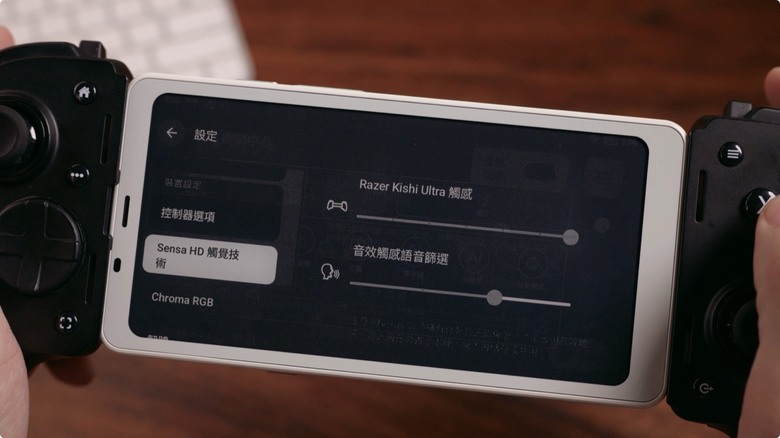
第二是搭配 Android 可以開啟虛擬控制器模式,讓某些原本不支援手把的遊戲,一樣透過 Nexus 對應到手把來操作。

對了,提醒一下,Razer Kishi V3 系列其實總共有三款,除了今天介紹的 Kishi V3 Pro、Kishi V3 Pro XL 以外,還有專為 iPhone 及 Android 設計的 Kishi V3,可以依自己的常用裝置搭配選擇。

Razer Kishi V3 系列心得總結
Razer Kishi V3 系列手把,搭配 iPhone、iPad 可以瞬間把這些裝置變成掌機,讓許多著重操作性的原生遊戲能夠順手遊玩。

(《刺客教條:幻象 Assassin’s Creed Mirage》也有 iOS 版,似乎某些武器也支援像油門深度一樣的板機回饋感)
而如果是大尺寸的 iPad,搭配遠端或雲端遊玩的功能,只要有桌面或是任何表面靠著玩,更是可以得到和主機手把相同的操作手感,而且有著大螢幕帶著走的體驗,不必再被限制一定要在電視或電腦螢幕前面,才能玩到某些尚未登上行動裝置的作品,而且又連 Windows 或 Mac 都可以隨插即用,是一個非常全方位支援裝置的手把,並且還有著我認為是我目前用過手感最好的手把。

(已經有好幾代《惡靈古堡》移植到 iPhone / iPad / Mac 上)
更棒的是,現在買 Kishi V3 系列還有送最高 6 個月 Apple Arcade,前面我提到的好幾個作品就是在 Apple Arcade 上玩到的,買!
本文同步發表在我的 blog 及 YouTube 頻道。































































































